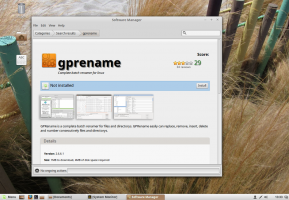Как автоматично да зададете цвета на рамката на прозореца като фонов цвят на началния екран
Има две напълно различни среди в Windows 8.x, всяка отделна от другата: началният екран и модерните приложения са едното, а класическият работен плот е другото. Те изглеждат съвсем различно, но има оптимизация, която можете да направите, за да ги накарате да се чувстват по-съгласувани. Докато Windows 8.1 въвежда опция за използване на фона на работния плот за началния екран, Windows 8 RTM няма какво да ви предложи, за да накарате началния екран да изглежда по-близо до вашия работен плот. Днес ще научим как да накараме Windows 8 и Windows 8.1 да използва цвета на рамката на прозореца като цвят на фона на началния екран.
Вчера пуснах актуализирана версия на моя инструмент, Winaero ColorSync, който изключително ви предоставя уникална функция: синхронизиране на цветовете между работния плот и модерния потребителски интерфейс.
С Winaero ColorSync ще можете да:
- Приложете цвета на фона на началния екран към границите на прозореца на работния плот. Например, ако зададете цвета на фона на началния екран на зелен, ще получите зелени рамки на прозореца автоматично!
- Обратното на горното, тоест приложете цвета на рамката на прозореца към цвета на фона на началния екран. Това е много специална и вълнуваща функция, когато сте активирали автоматично оцветяване. Всеки път, когато вашият тапет се промени, цветът на рамката на прозореца също ще се променя и с ColorSync при стартиране, цветът на фона на началния екран също ще бъде променен на същия цвят като прозореца цвят на границата!
Winaero ColorSync е много малко приложение (441 kb), което е естествено и преносимо.
Опции и функции
- Стартирайте при стартиране - ще стартира приложението всеки път, когато Windows стартира.
- Скриване на иконата в тавата - ще скрие иконата в тавата на приложението. Приложението ще запомни тази настройка и няма да показва иконата в тавата, когато го рестартирате. За да се покаже отново, стартирайте Winaero ColorSync два пъти.
- Начален екран -> Aero синхронизиране на цветовете - прилага цвета на фона на началния екран към границите на прозореца.
- Aero -> Начален екран синхронизиране на цветовете - прилага цвета на границата на прозореца към фона на началния екран.
Забележка: Цветът на фона на началния екран е строго ограничен до твърдо кодиран списък с цветове. Това означава например, че ако зададете цвета на прозореца си на бял, няма да можете да получите бял фон на началния екран, тъй като Microsoft ограничава използването на определени цветове. В такъв сценарий приложението ще изчисли най-близкия цвят. Моля, имайте предвид това, преди да го докладвате като грешка.
Winaero ColorSync поддържа следните аргументи на командния ред:
ColorSync.exe /aerotostartscreen - приложете цвета на рамката на прозореца към фона на началния екран и излезте.
ColorSync.exe /startscreentoaero - приложете цвета на фона на началния екран към границата на прозореца и излезте.
Като алтернатива можете да използвате другото ми приложение, Winaero Tweaker. Отидете на Външен вид -> Аеро цветове:
Това е.